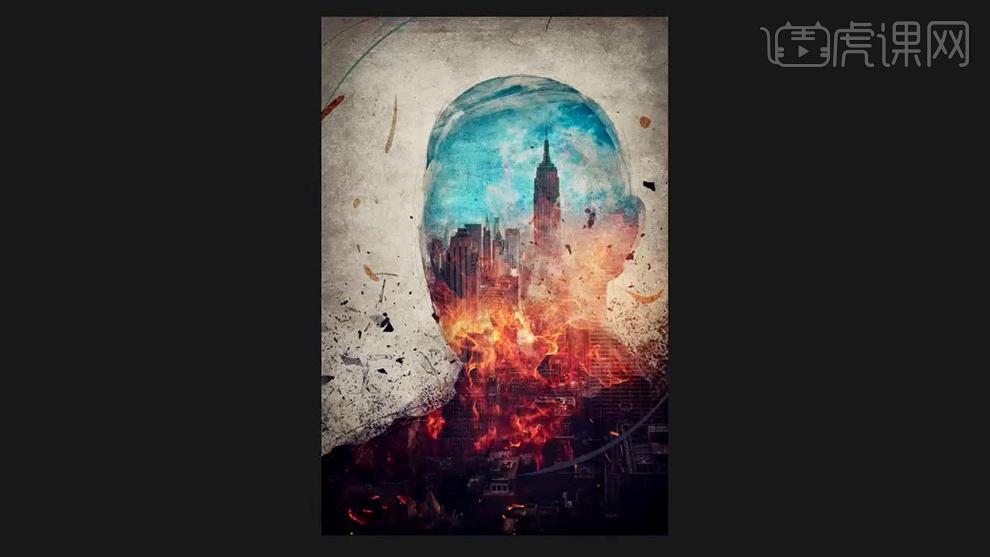怎样用PS制作人像建筑海报发布时间:暂无
1、打开【PS-新建画布】首先拖入【文理素材图片】调整大小作为背景,然后继续导入【图片-混合模式改为正片叠底】调整大小。
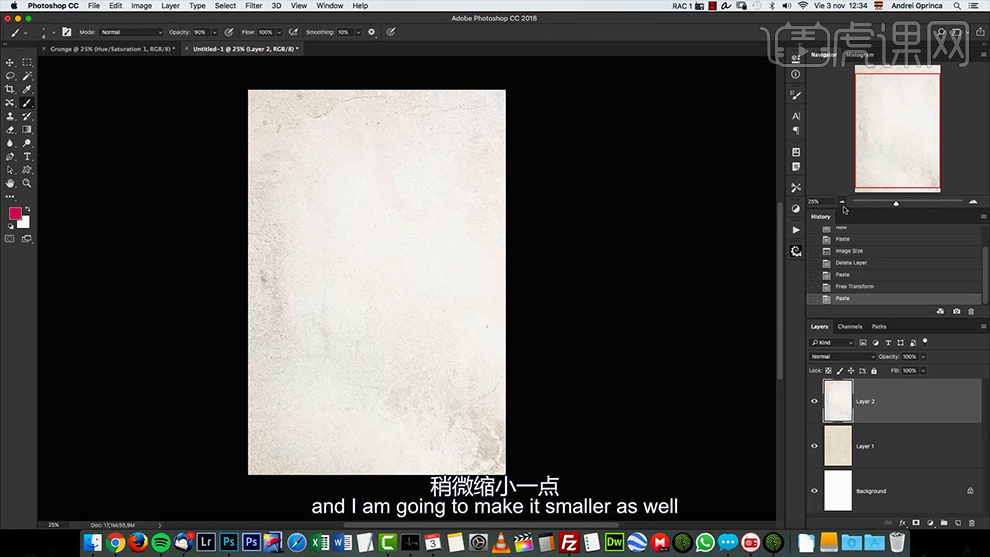
2、然后继续导入【第三个纹理素材】同样【混合模式改为正片叠底】【CTRL+L调整色阶】【图层不透明度40%】最后整体【编组-命名为背景】。
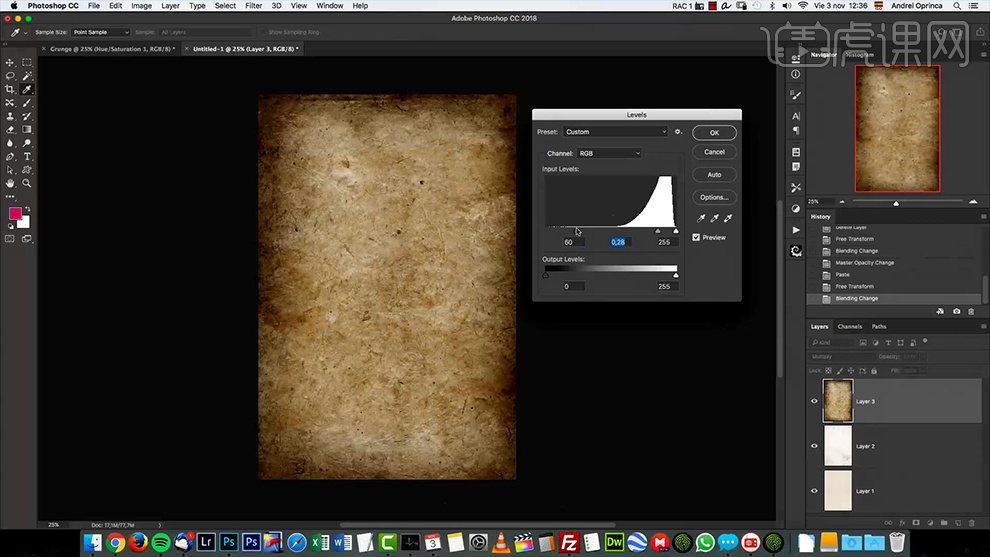
3、然后导入【人物素材-使用魔术棒(容差值13)进行抠图】添加【图层蒙版】然后【编组-将蒙版拖动到组上】然后删掉原图,将【边缘的黑色填充完整】。
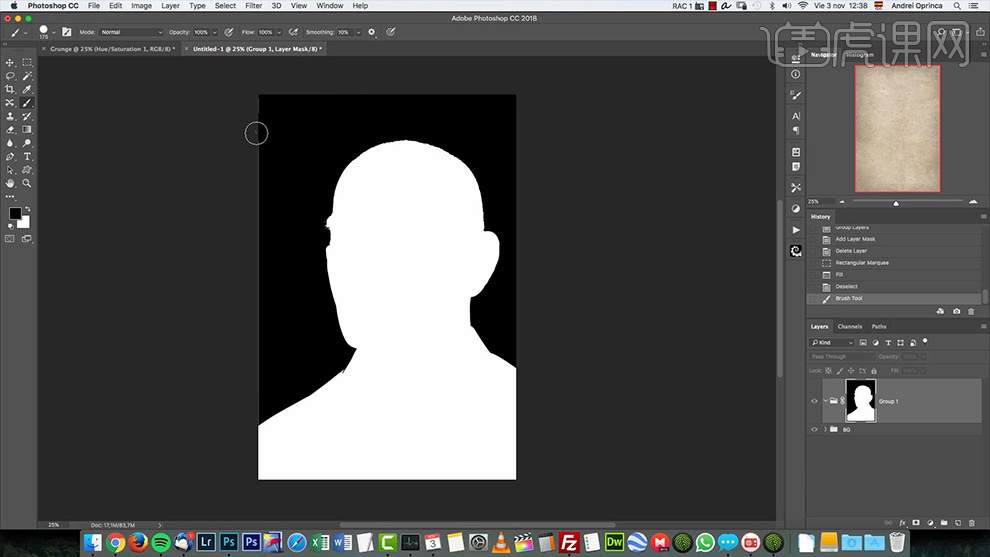
4、导入【城市背景】放到【任务组内-调整大小和位置】【混合模式改为正片叠底】然后给组【添加内阴影】参数如图。
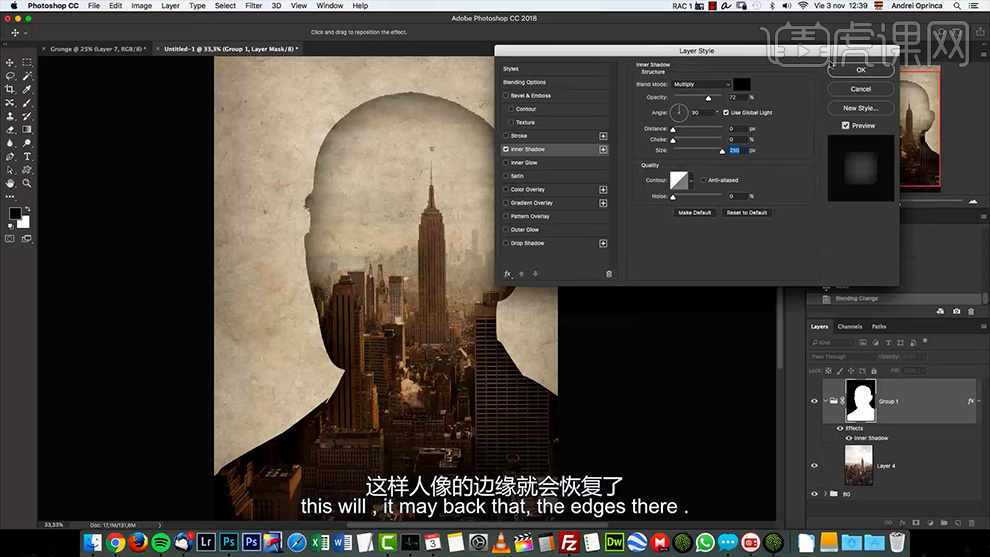
5、导入【火焰素材】【混合模式改为滤色】调整位置,【CTRL+L调整色阶】。
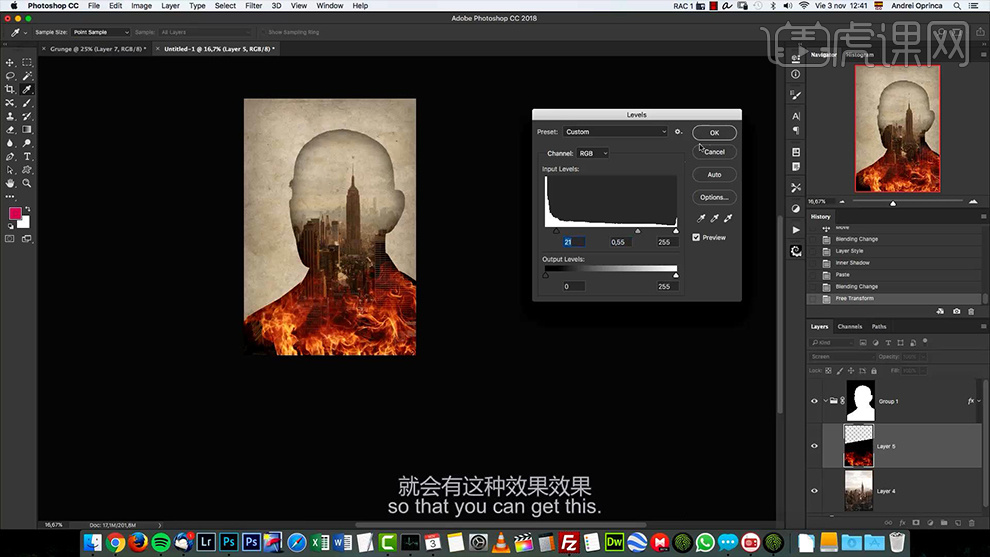
6、然后再【城市图层下方-新建图层】然后导入【天空素材-混合模式改为强光】调整位置。
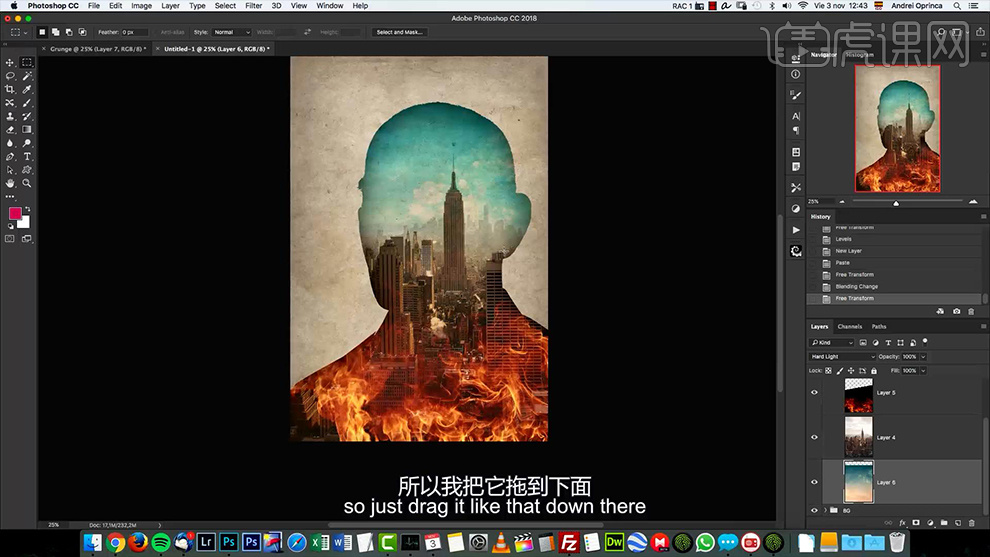
7、然后继续导入【纹理素材】摆放到【城市和天空素材中间】【调整角度和位置】【图层不透明度40%】添加【图层蒙版涂抹上半部分】。
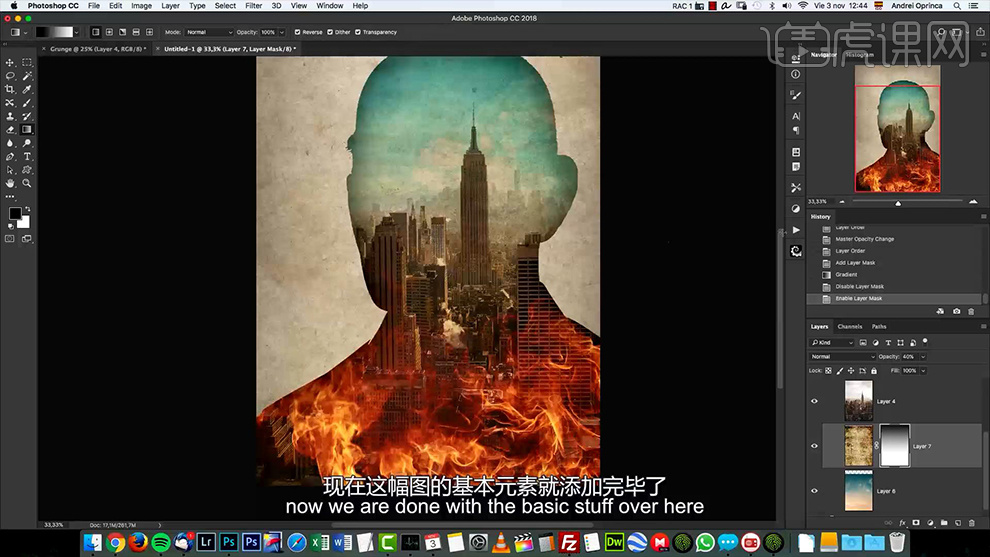
8、然后使用【水彩笔刷(预先设置)】【前景色为黑色】在【组的蒙版边缘涂抹】制作‘斑驳的效果’。
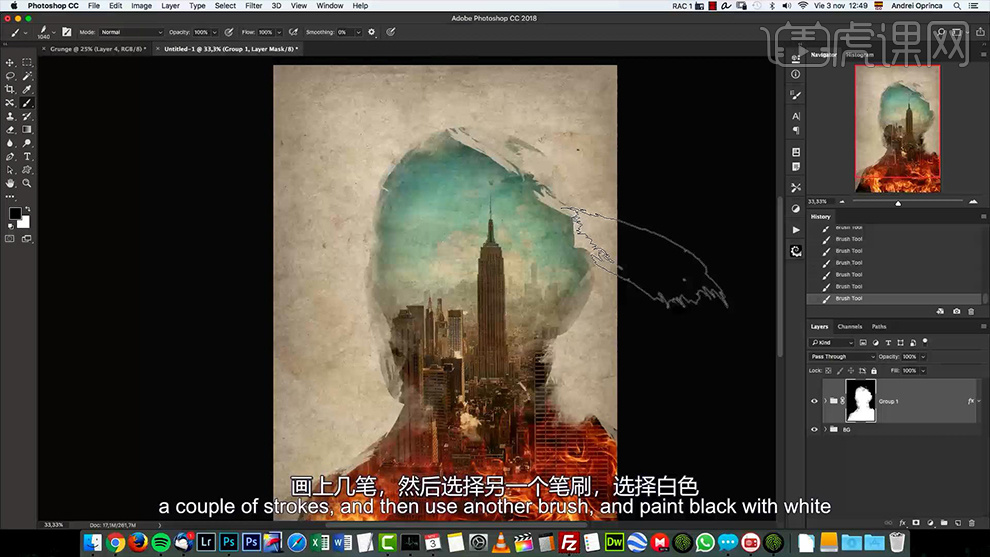
9、然后【前景色修改为白色】【旋转画笔】继续涂抹边缘部分。
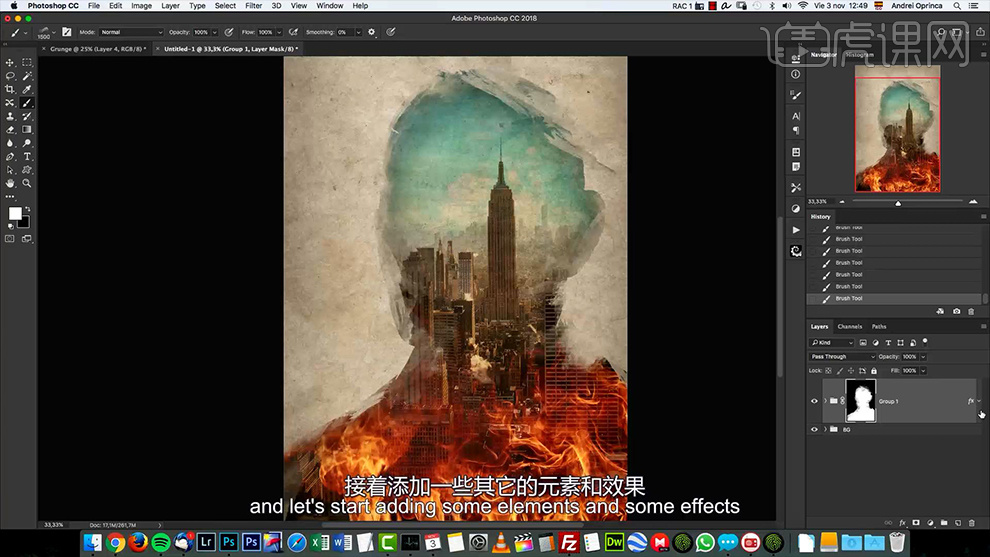
10、然后在【组的下方新建图层】使用【黑色画笔涂抹】【混合模式改为正片叠底】【制作‘粒子效果’】。
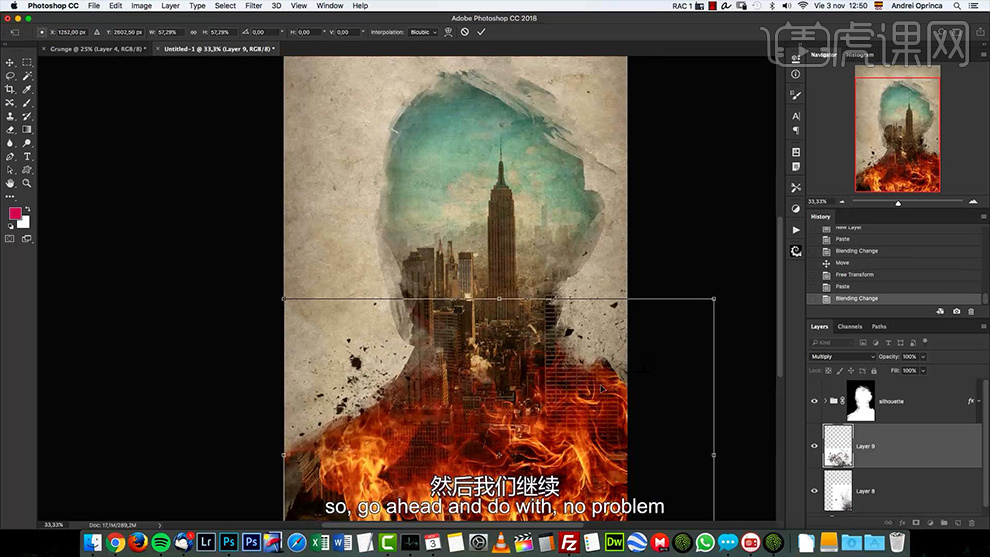
11、然后导入【粒子素材】摆放到最上方【混合模式改为正片叠底】。
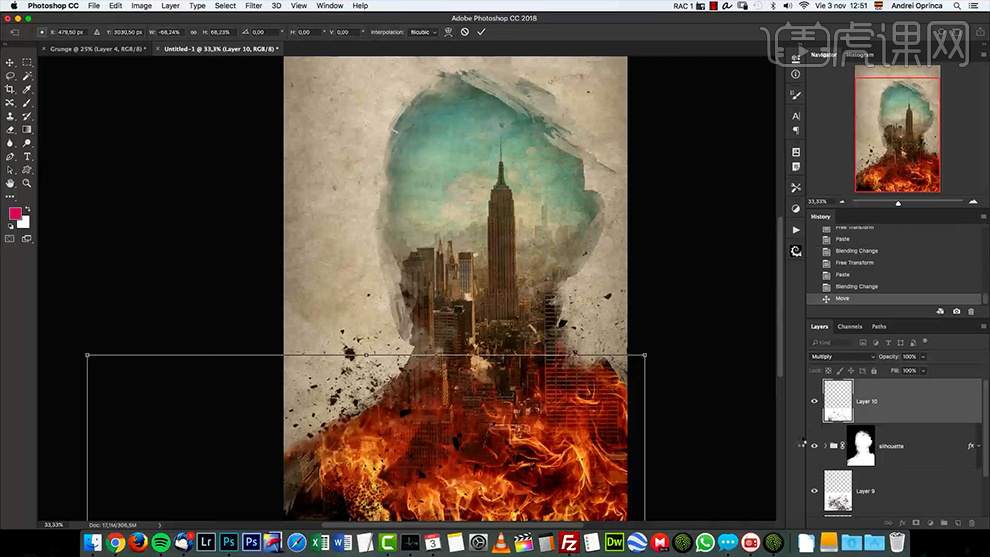
12、然后回到【组的图层蒙版上】使用【2-3号画笔】使用【黑色画笔】在边缘绘制‘线条’(画笔预设中勾选钢笔压力)。
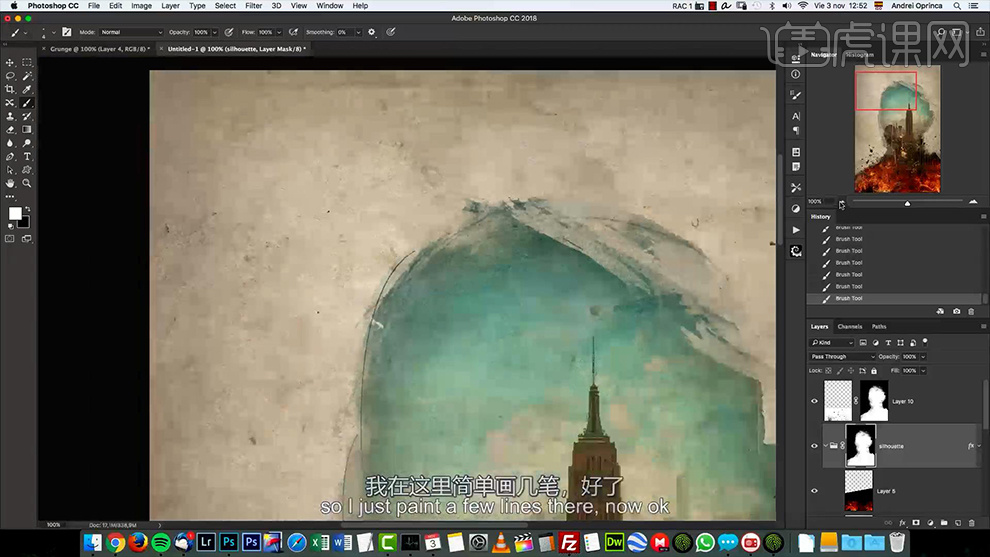
13、【新建图层】【混合模式改为滤色】【柔边缘画笔】【吸管工具吸取火焰的颜色(自己认为合适的颜色)】涂抹,制作‘光效的效果’。
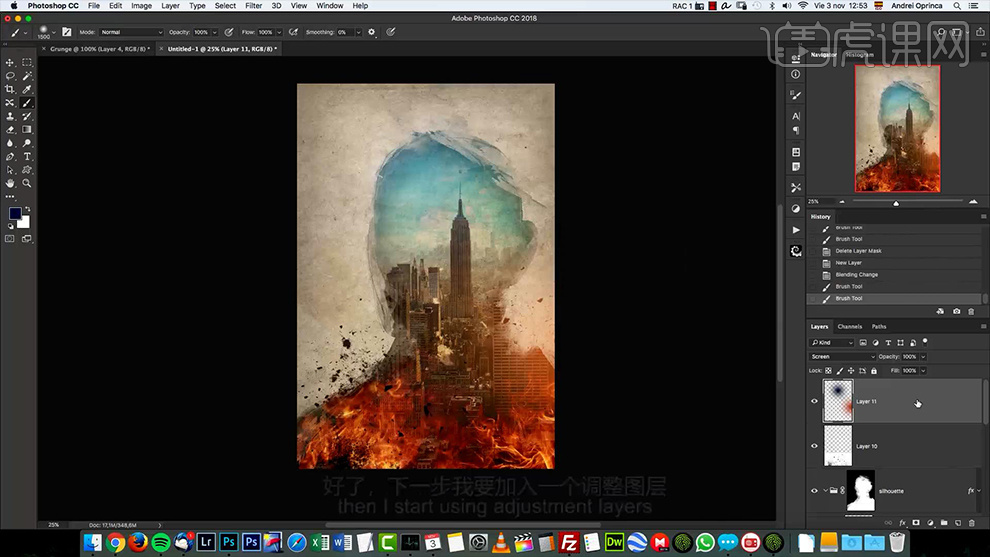
14、然后【新建颜色查找层】参数如图(文件在素材文件夹中-3D LUT下载)。
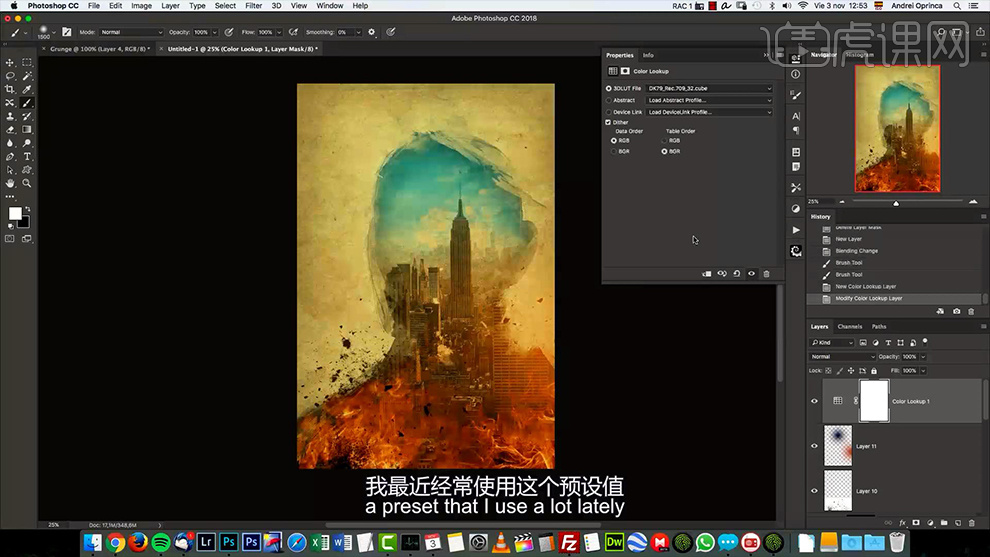
15、然后新建【单色调整层-颜色模式0e1a31】【混合模式改为排除】【图层不透明度28%】。
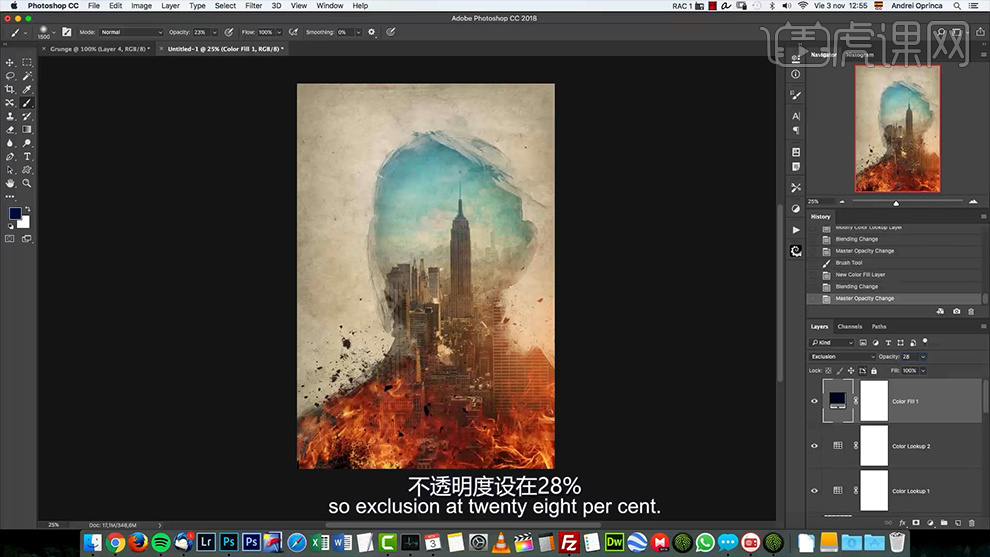
16、【新建曲线调整层】(分通道进行调整)效果如图。
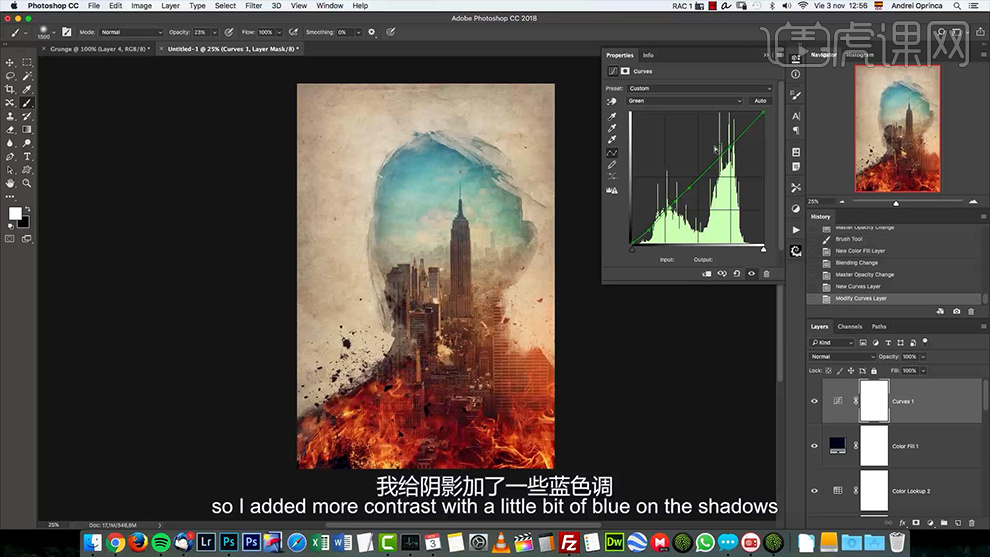
17、【CTRL+SHIFT+ALT+E盖印图层】【转化为智能对象】进入【Camera Raw滤镜】调整参数如图(详情参数可以参考PSD文件)。
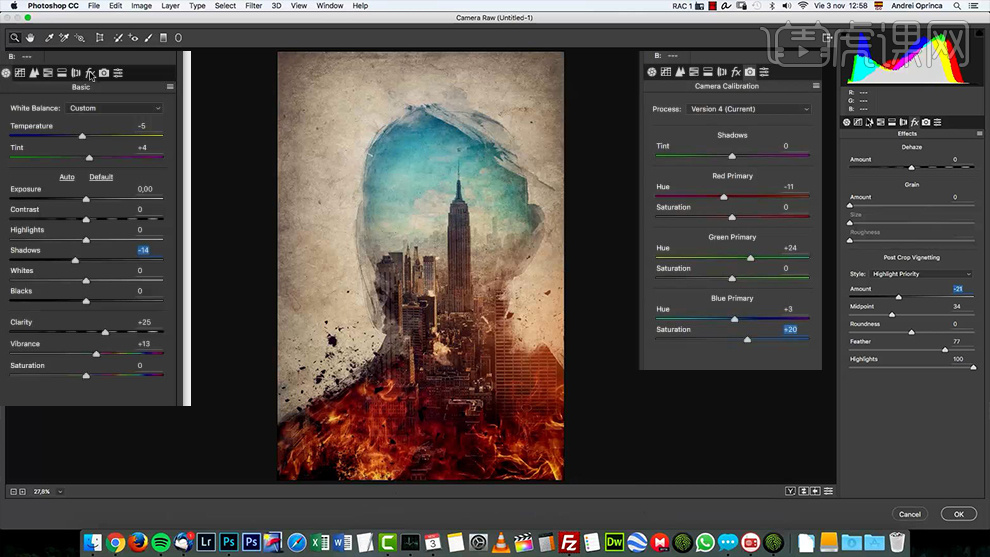
18、本节课内容到此结束,最终效果如图。